Edge浏览器如何自动刷新?Edge浏览器定时刷新网页的方法 |
您所在的位置:网站首页 › 华为手机页面刷新怎么操作 › Edge浏览器如何自动刷新?Edge浏览器定时刷新网页的方法 |
Edge浏览器如何自动刷新?Edge浏览器定时刷新网页的方法
|
当前位置:系统之家 > 系统教程 > Edge浏览器如何自动刷新?
Edge浏览器如何自动刷新?Edge浏览器定时刷新网页的方法
时间:2023-06-05 09:58:59 作者:娜娜 来源:系统之家 1. 扫描二维码随时看资讯 2. 请使用手机浏览器访问: https://m.xitongzhijia.net/xtjc/20230605/291820.html 手机查看 评论 反馈  网盘下载
Win11正式版iso镜像最新(23H2新版)
网盘下载
Win11正式版iso镜像最新(23H2新版)
大小:5.65 GB类别:Windows 11系统 Edge浏览器如何自动刷新?有用户在使用Edge浏览器时,需要让页面自动刷新,以获得网站的信息更新内容,那么应该如何操作呢?我们在浏览器中搜索“Refreshless for Microsoft Edge”扩展,安装该刷新扩展,最后打开网页,再打开该扩展并设置好刷新时间,最后点击应用选项即可。 具体操作如下: 1、我们先打开电脑中的Edge浏览器,然后在上方的工具栏中找到扩展图标,点击打开该图标,然后在下拉列表中点击“打开Microsoft Edge加载项”选项。 
2、进入Edge外接程序页面之后,我们在搜索框内输入“Refreshless for Microsoft Edge”然后点击回车键。 
3、进入搜索结果页面之后,我们在该页面中找到程序的“获取”选项,点击打开该选项。 
4、点击“获取”选项之后,我们在安装的弹框中点击“添加扩展”选项。 
5、安装好扩展之后,我们打开扩展图标,然后在下拉列表中将“Refreshless for Microsoft Edge”扩展右侧的眼睛图标打开,使扩展图标显示在工具栏中。 
6、我们打开一个需要刷新的网页,然后打开刷新扩展,接着在下拉列表中将刷新按钮点击打开,再设置好刷新的间隔时间,最后点击“应用”选项即可。 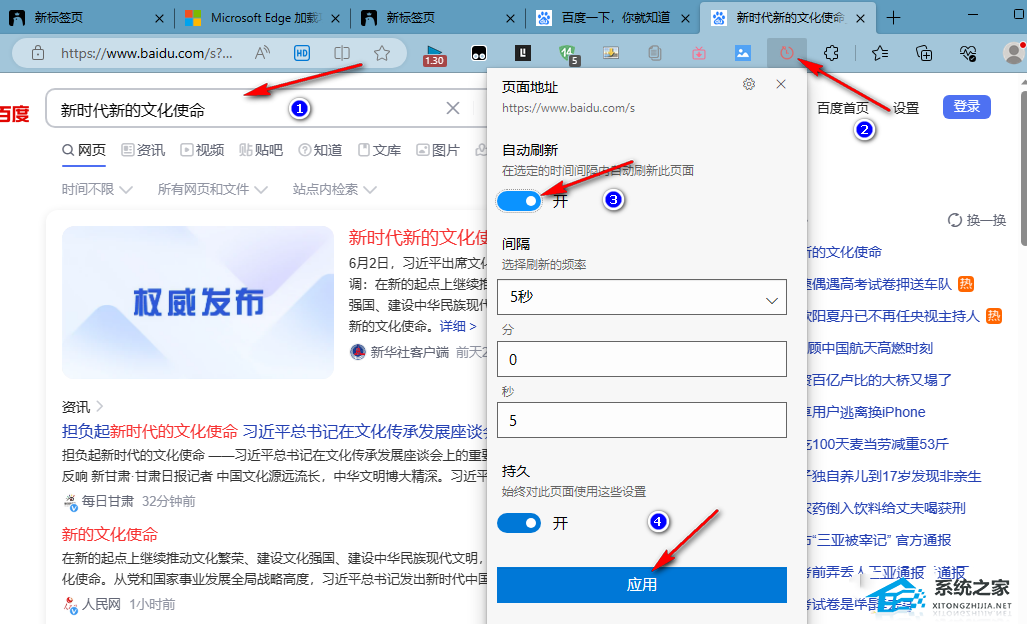
以上就是系统之家小编为你带来的关于“Edge浏览器定时刷新网页的方法”的全部内容了,希望可以解决你的问题,感谢您的阅读,更多精彩内容请关注系统之家官网。 标签 Edge浏览器教程 Edge浏览器Edge浏览器鼠标手势怎么设置?Edge浏览器启用鼠标手势的方法 下一篇 > Edge如何关闭自动打开office文件功能?Edge关闭自动打开office文件的方法 相关教程 Edge浏览器卡住无法关闭页面? Edge浏览器卡住无法关闭页面? 在Edge浏览器中安装dev版本的详细步骤 在Edge浏览器中安装dev版本的详细步骤 Win10自带浏览器查找方法 Edge浏览器翻译为中文是灰色怎么办? Edge浏览器翻译为中文是灰色怎么办? Edge浏览器翻译为中文是灰色怎么办? Edge浏览器怎么设置允许弹窗功能? Edge浏览器怎么设置允许弹窗功能?
Edge浏览器侧边栏怎么关闭?Edge浏览器关闭侧边栏的方法 
360浏览器看视频怎么调倍速?360浏览器网页视频倍速播放设置方法 
Edge浏览器打开是百度怎么改回去?如何将Edge改回默认页面? 
Edge浏览器下载文件没反应怎么办?Edge浏览器下载不弹出保存框解决方法 发表评论共0条  没有更多评论了
没有更多评论了
评论就这些咯,让大家也知道你的独特见解 立即评论以上留言仅代表用户个人观点,不代表系统之家立场 |
【本文地址】
今日新闻 |
推荐新闻 |